Llega a compu-pc otro juego emulado de la consola Nintendo Switch, esta vez es el turno para: Pokémon Let’s Go Pikachu / Eevee (2018) PC Emulado Español, un divertido videojuego de rol el cual podremos disfrutar en PC gracias al emulador YUZU.
Título: Pokémon Let’s Go Pikachu / Eevee
Fecha de Lanzamiento: 16 de Noviembre de 2018
Formato: Emulador – Portable
Tamaño: 2.86 Gigas
Género: Rol, Combate por turnos
Idiomas: Español, Ingles, entre otros..
Pokémon Let’s Go Pikachu / Eevee Emulado para PC
Pokémon Let’s Go, Pikachu! y Pokémon Let’s Go, Eevee! marcan una escisión en las entregas troncales de la franquicia Pokémon, manteniendo el género de rol por turnos y aventuras los mismos pilares de exploración, coleccionismo y combate de los juegos clásicos; pero explorando un público más general y abierto.
Planteados como una reinvención de Pokémon Amarillo (1998), Pokémon Let’s Go, Pikachu! / Let’s Go, Eevee! nos devuelven a la región de Kanto para convertirnos maestros Pokémon en una historia totalmente nueva. Dejando a un lado a Charmander, Squirtle y Bulbasaur, comenzamos nuestro viaje con las simpáticas mascotas Eevee y Pikachu para seguir la filosofía de «¡hazte con todos!» con un estilo diferente.
Imágenes
Requerimientos de Sistema para el Emulador:
Mínimos:
Procesador de 64bits (en lo posible quad core)
Tarjeta gráfica compatible con OpenGL 4.3 o superior (4 Gigas GDDR5 o más)
Memoria: 8 Gigas de RAM DDR4
Disco Duro: SSD (mejora la experiencia)

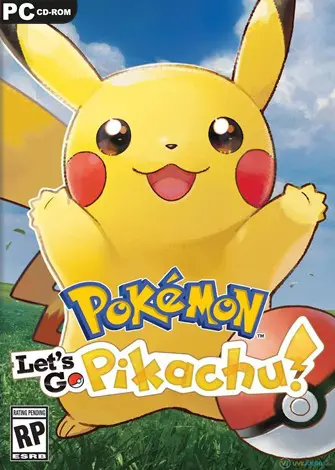
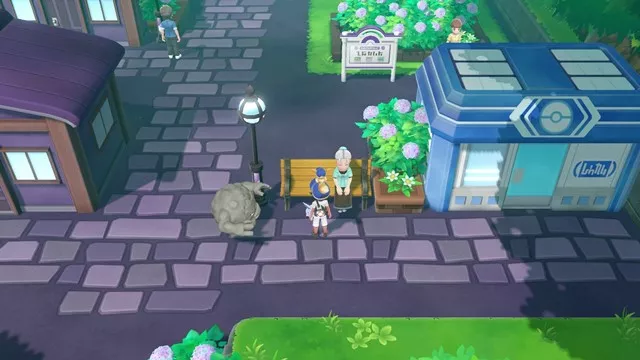



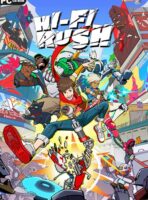
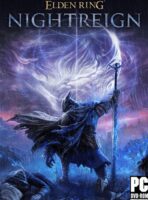
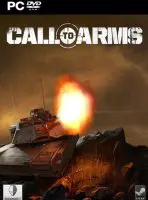




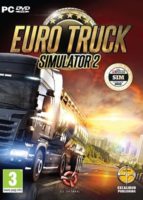

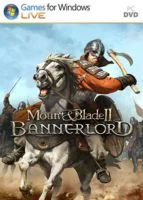

BUenas. Por favor. Podrian resubir a mediafire? Gracias de antemano, son los mejores
Enlaces reparados.
A alguien se le cierra el juego de la nada después 1hr o más? Y eso que tengo una pc que corre RDR2 a 2k y todo en ultra a 50fps y el de zelda también lo he jugado con problemas
PD estoy jugando la de pikachu no evee
Pd2: que formato de room admite el yuzu quiero descargar roms como el de perla y diamante
Gracias! Funciona perfecto!
No descargué este juego de aquí, pero espero mi reporte de nuestro discord les ayude, lo escribí en inglés, pero asumo que todos aquí sabemos aunque sea un poco
[069]: Pokémon: Let’s Go, Eevee!
# Functional
1. Main Game
# Broken
1. Stuttering
2. Communicate – Mystery Gifts
3. Communicate – Play with others
# Crashes
* None
# Recommended Settings
1. Handheld controller to start the game (Emulation-Configure-Controls) (This will force Undocked mode)
2. Docked mode after entering the game (Press F10) for better quality
3. Undocked mode is needed to use the touchscreen (mouse) for example to feed Eevee (toggle Un/docked pressing F10)
4. If you can’t catch a pokémon, try toggle Un/docked pressing F10
5. Mod: 60 FPS – Runs the game at a 60 FPS cap. Will be double speed at 60 FPS (if your PC can handle this game)
# Notes
1. A good PC is needed to reach stable 30 FPS
2. To download the MOD, go to yuzu – help – open mods page, this 60 FPS MOD will do nothing if your PC can’t even reach the normal 30 FPS cap
3. This game runs okay
4. Last tested on EA 1498 on update 1.0.2
Al iniciar el juego lo primero que sale es «pulse un boton en el mando que quieres utilizar». pero presiono en el teclado o cambio a mando de ps4 y no pasa nada, Ayuda pls!.
Solucionado si alguien necesita ayuda abajo en el comentario de picklerick esta la solución . Exitos
Fijate en las configuraciones de control, no figura el control normal, tenes q poner Portatil. Y ahi te lo reconoce. Asi me funciono a mi.
si cambio de opengl a Vulkan, los juegos no inician. alguien sabria por que?
y al iniciar con opengl lo primero que sale es «pulse un boton en el mando que quieres utilizar». pero presiono en el teclado o cambio a mando y no reconoce nada :C
Pudiste responder el problema de los controlos tampoco se que hacer.
tenes que usarlo con OpenGL y para configurar el joystick en cafiguracion/controles tenes que poner donde dice conectar controlador «Pro Controller» y al lado donde dice dispositivo de entrada pones mouse y raton o tu joystick, si no te aparece el joystick toca el boton de la flecha para actualizar que esta al lado y ahi configuras como vos quieras
ahi lo descargue y probe y este funciona con la configuracion de «controller» tenes que ponerlo en «PORTATIL» y fijarte que el cuadradito arriba este en verde y ahi funciona sin problemas
Vas a Emulación luego Configure elegís controles, en la pestaña jugador 1, marcas la casilla de conectar el controlador, abajo de esa casilla tocas el cuadro vacío y elegís un tipo de control, a la derecha tocas la casilla y elegís si es joystick o mouse y teclado, después le das en OK y listo. A mi me funciono eso
Lo solucione de la siguente manera , vas a configuracion de control y no sale como dice el «Pro Controller» pero sale una opcion que es portatil , pone ese, yo lo estoy usando con el mando de ps4 y arranco y feliz 😀
Gracias lo estaba buscando, son unos genios.
mi mando ipega no me funciona al querer capturar un pokemon, no detecta el movimiento. harias una guia de configurar un mando generico para que funcione con este titulo?
me salta error con las dll…. que programa me sirve para solucionar cuando faltan dll?
El emulador requiere tener instalado el Microsoft Visual C++ 2019
Acá se puede descargar: https://aka.ms/vs/16/release/vc_redist.x64.exe